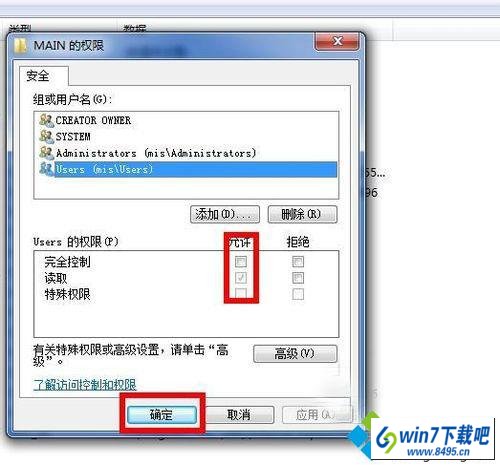图文步骤:
1、找到安装包双击安装;

2、接受许可条款点击安装;
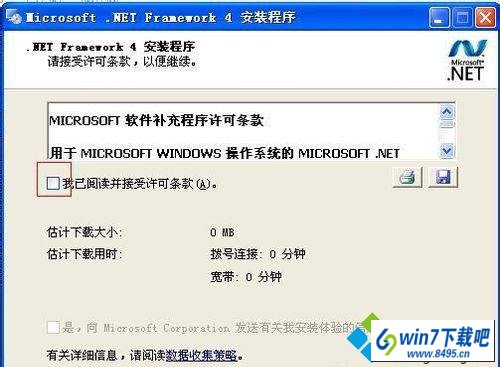
3、安装提示双进度条,安装成功将会提示你安装成功;
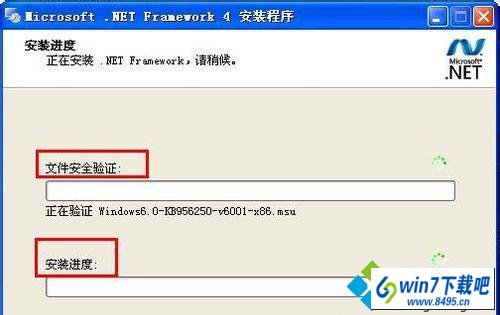

4、安装失败是,安装进度条会变成安装回滚条,将会提示安装未完成;

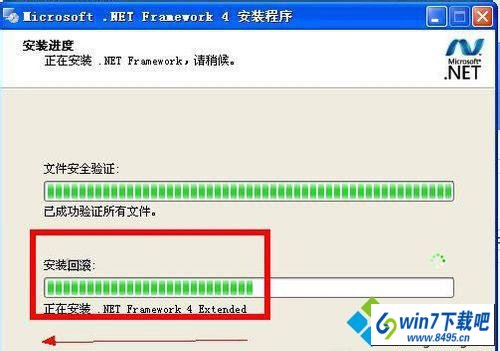
图文步骤:
1、开始——运行——输入cmd——回车——在打开的窗口中输入net stop wuAuserv;
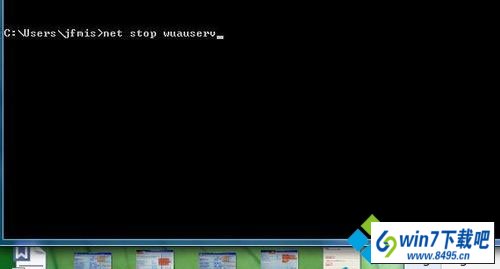
2、开始——运行——输入%windir%;
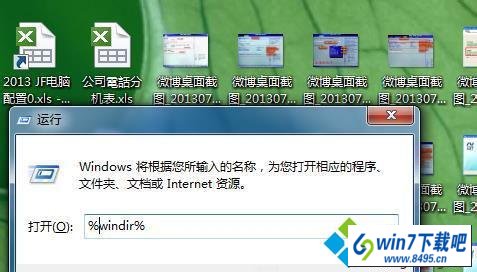
3、找到有个叫softwaredistribution的文件夹,把它重命名为sdold;
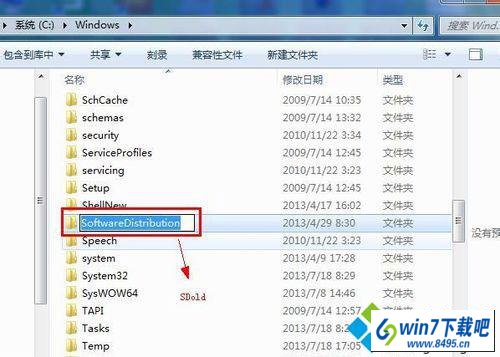
4、开始——运行——输入cmd——回车——在打开的窗口中输入net start wuAuserv;

5、开始——运行——输入regedit——回车;
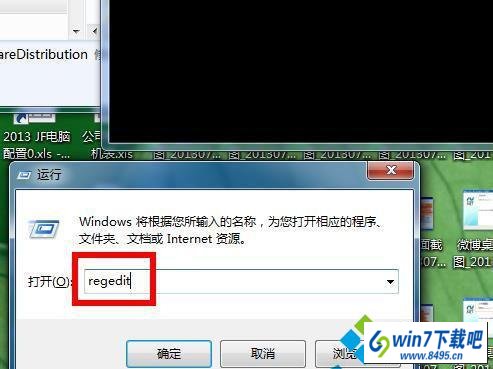
6、找到注册表,HKEY_LoCAL_MACHinE\soFwARE\Microsoft\internet Explorer下的MAin子键,右击main后,在上面菜单中找到“编辑”--“权限”,点击后就会出现“完全控制”等字样,勾上即可放心安装。